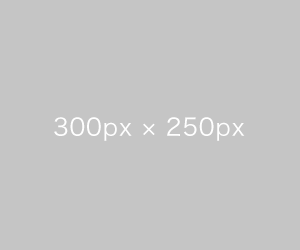1. [キャンペーン・特典]→[編集]をクリックします。
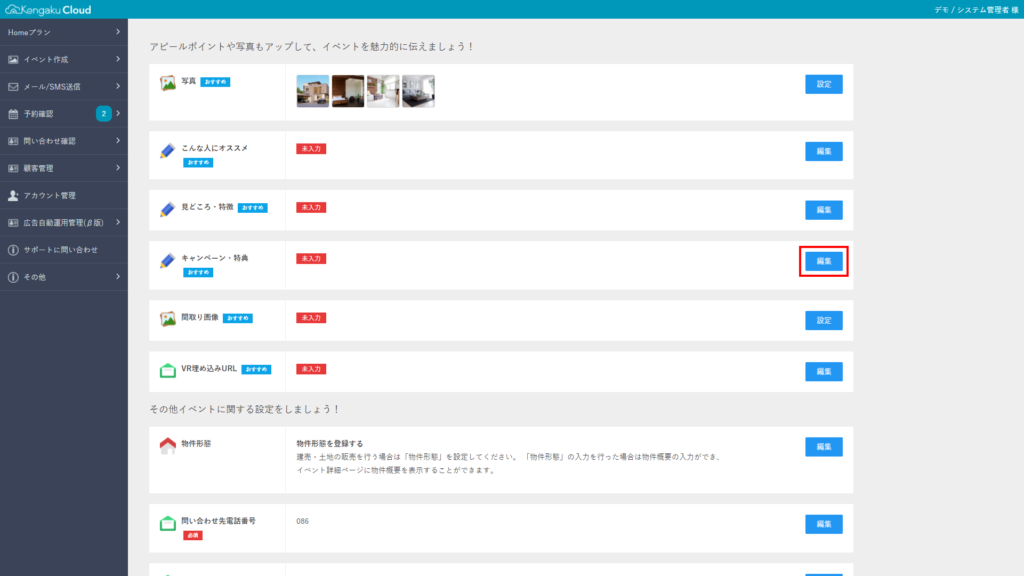
2. イベントの特徴を入力します。
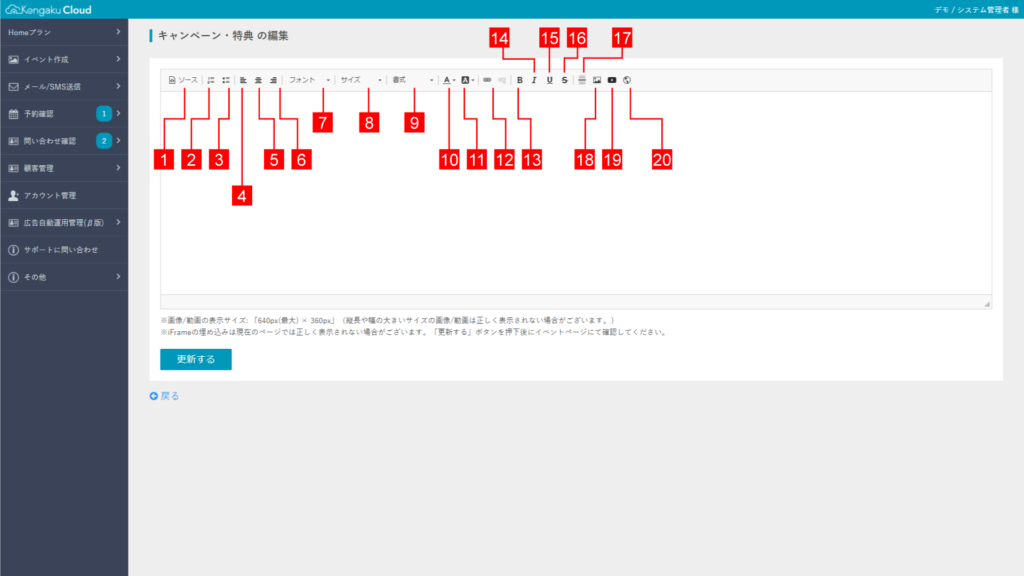
機能説明
| 1 | ページをHTMLソースで編集します。 予約ボタンを追加するには、こちらをご覧ください。 |
| 2 | 番号を付けます。 |
| 3 | 箇条書きにします。 |
| 4 | 左揃えにします。 |
| 5 | 中央揃えにします。 |
| 6 | 右揃えにします。 |
| 7 | フォントの種類を選択します。 |
| 8 | フォントサイズを選択します。 |
| 9 | 書式を設定します。 |
| 10 | 文字の色を変更します。 |
| 11 | 文字の背景色を設定します。 |
| 12 | 文字にリンクを設定したり解除したりします。 |
| 13 | 太字にします。 |
| 14 | イタリックにします。 |
| 15 | 下線を引きます。 |
| 16 | 打消し線を引きます。 |
| 17 | 水平線を引きます。 |
| 18 | 画像をアップします。ドラッグ&ドロップで画像をアップしてください。 |
| 19 | YouTube動画を埋め込みます。 |
| 20 | 別のWebページなどを読み込んで表示します。 |
3. 文字を入力します。
文字を入力→フォント→サイズ→色などを選びます。
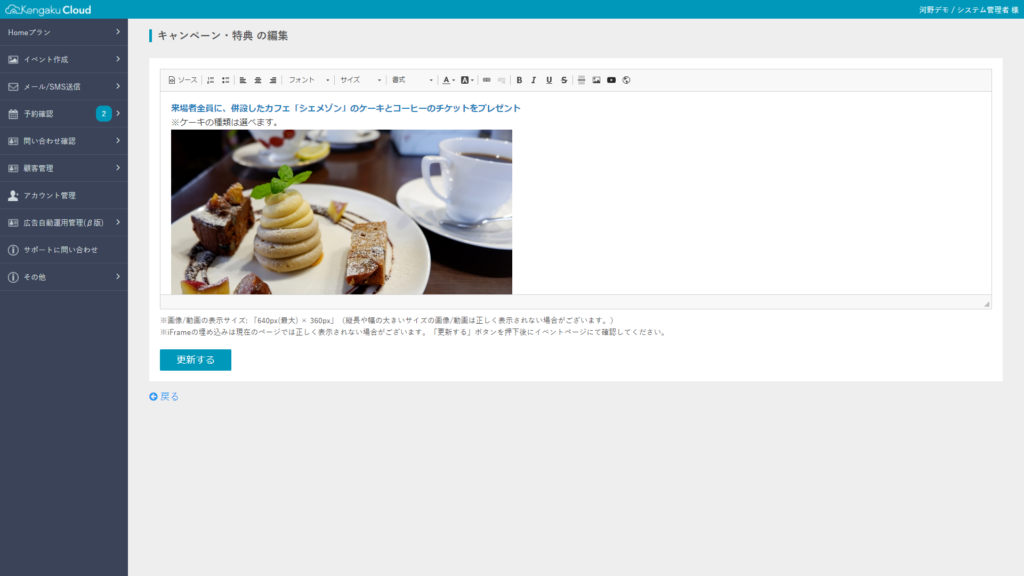
4. 画像を挿入します。
- [画像]ボタン→[アップロード]→[ファイルを選択]→ドラッグ&ドロップ→[OK]で挿入します。
- 画像をアップロードするときは、ドラッグ&ドロップで配置するとうまくいきます。
- 画像と動画の表示サイズは、640px(最大) × 360pxです。縦長や幅の大きいサイズの画像や動画は正しく表示されない場合があります。
- アップロード画像の推奨カラーモードは「RGB」です。「CMYK」でアップロードした場合、本来の色とは異なった見え方になる可能性があります。
- VRも同じ手順で挿入します。
ドラッグ&ドロップ
- パソコンのフォルダで画像をマウスを左クリックして、フォルダから直接画面内に配置することです。
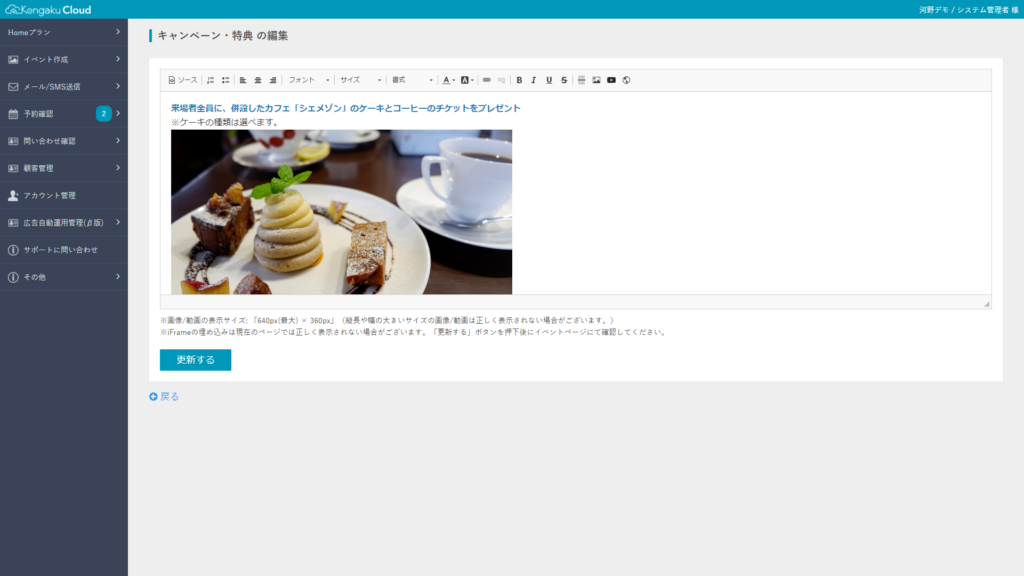
5. 動画を挿入します。
[動画]ボタン→YouTubeなどのURLを貼り付け→[OK] で挿入します。
6. [更新する]をクリックします。
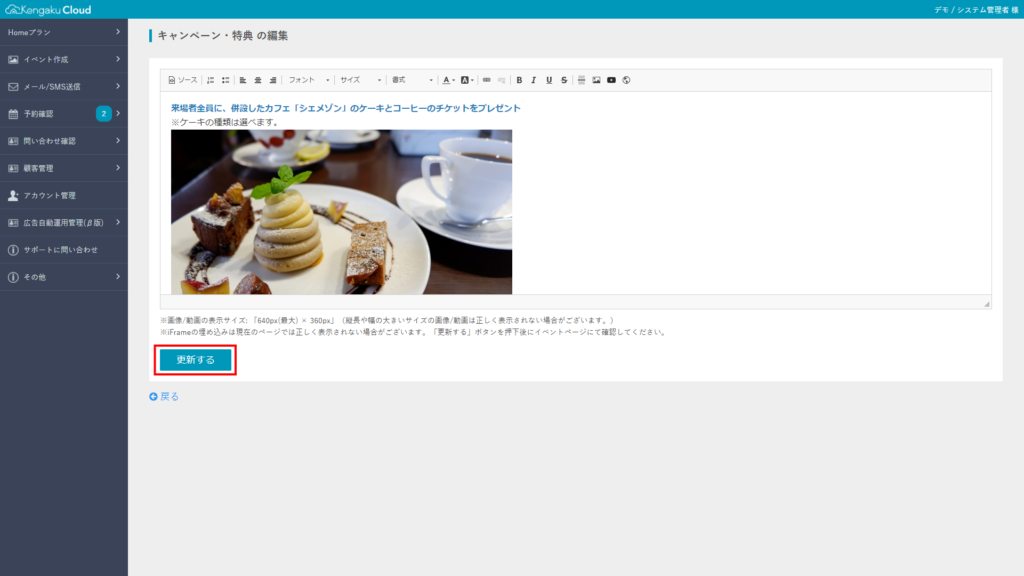
7. 必要に応じて、プレビュー画面で確認します。
関連ページ